有關如何編輯 Word 文件內容的逐步指南
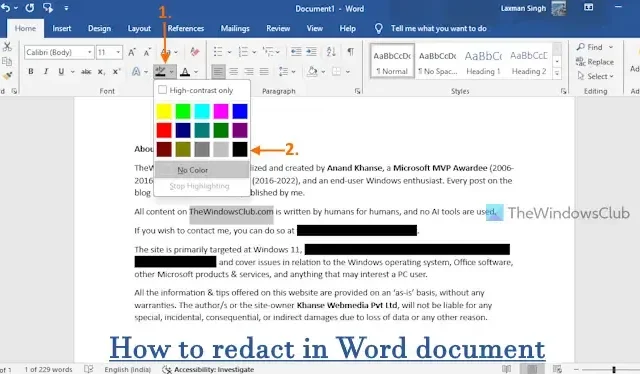
本文將指導您如何使用Windows 11/10在 Word 文件中進行編輯。編輯 Word 文件中的資訊對於保護隱私和防止未經授權的資料存取至關重要。透過編輯敏感訊息,您可以限制僅存取您希望其他人查看的內容。
Word有密文工具嗎?
Microsoft Word 缺乏特定內建的編輯工具。儘管如此,它提供了各種有助於編輯 Word 文件(DOC 或 DOCX)的功能。這些功能可讓您遮蓋或替換敏感文字或圖像、隱藏文字等。您不需要任何外部軟體即可有效編輯您的 Word 文件。
在 Word 文件中進行編輯的步驟
您可以使用下述方法在 Windows 11/10 上編輯 Word 文件中的文字。建議事先建立 Word 文件的副本。方法如下:
- 將 Word 文件中的文字塗黑
- 在內容上插入形狀
- 使用隱藏字體效果進行密文
- 將Word文件儲存為影像
- 利用尋找和取代工具進行密文
現在,讓我們詳細探討這些選項。
1]塗黑Word文件中的文本
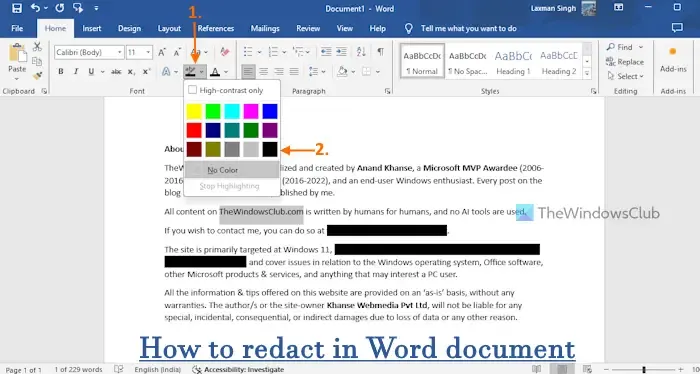
當您需要 Word 文件的列印副本而不共用原始數位版本時,塗黑文字是一種有效的方法。這包括選擇您想要隱藏的文字、使其不可讀以及保護機密資訊。您可以這樣做:
- 開啟您的 Word 文件。
- 選擇要塗黑的文字(行的一部分、特定單字或整個段落)。
- 導覽至“主頁”標籤。
- 在功能區的「字型」群組中找到「文字突顯顏色」下拉式選單。
- 從顏色選項中選擇黑色。這將以黑色突出顯示覆蓋所選文字。
- 不要忘記將文字顏色也改為黑色。如果文字顏色保持不變,內容可能仍然可見。使用“字體顏色”下拉列表將其設為黑色。
- 對您想要編輯的其他文字重複這些步驟。
- 儲存您的 Word 文件。
現在您可以列印文件並根據需要共用它。
如果要撤消黑化,只需打開 Word 文件,選擇以黑色突出顯示的文本,訪問“文本突出顯示顏色”下拉列表,然後選擇“無顏色”選項。
2]在內容上插入形狀
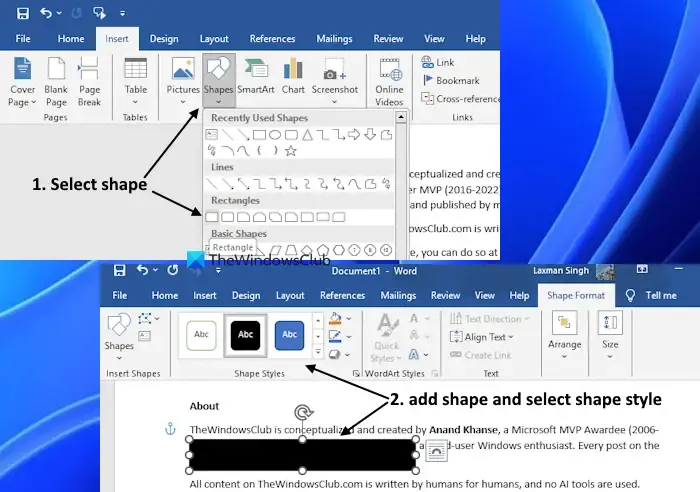
此方法非常適合在列印前編輯文字和圖像。透過新增所選顏色的形狀,您可以有效隱藏內容。請依照下列步驟操作:
- 開啟您的 Word 文件。
- 選擇“插入”標籤。
- 按一下插圖群組中的形狀選項可存取形狀選單。
- 選擇一個矩形或您選擇的任何形狀來覆蓋內容。
- 按一下並拖曳以在要隱藏的文字或圖像上建立形狀。
- 從「形狀格式」選單的「形狀樣式」部分選擇填滿顏色以覆蓋選取區域。
- 根據需要繼續此過程以獲取其他部分。
- 不要忘記點擊“儲存”按鈕。
3]使用隱藏字體效果進行密文
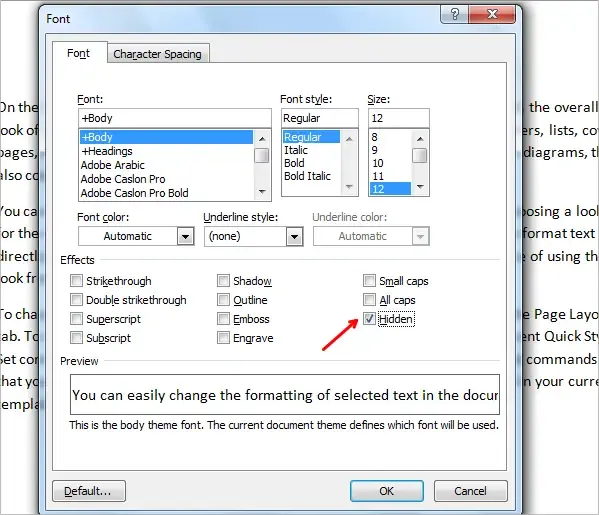
此方法可讓您使用 Microsoft Word 中的內建功能來隱藏文字。為此,請選擇要隱藏的文本,右鍵單擊,然後選擇“字體”。在「字型」對話方塊中,選取「效果」部分中的「隱藏」選項,然後按一下「確定」。您可以對要隱藏的其他文字重複此操作。
要稍後顯示隱藏的文本,請轉到功能區上段落組中的顯示/隱藏按鈕。或者,您可以透過「檔案」>「更多…」>「選項」存取它;然後在Word選項視窗中,選擇顯示並選取格式標記部分中的隱藏文字選項。
請記住,雖然這些方法很有用,但如果您共享文件的數位版本,任何知道如何反轉密文的人都可能會恢復敏感資訊。如果您需要以數位方式共用文檔,請考慮以下選項。
4]將Word文件儲存為影像
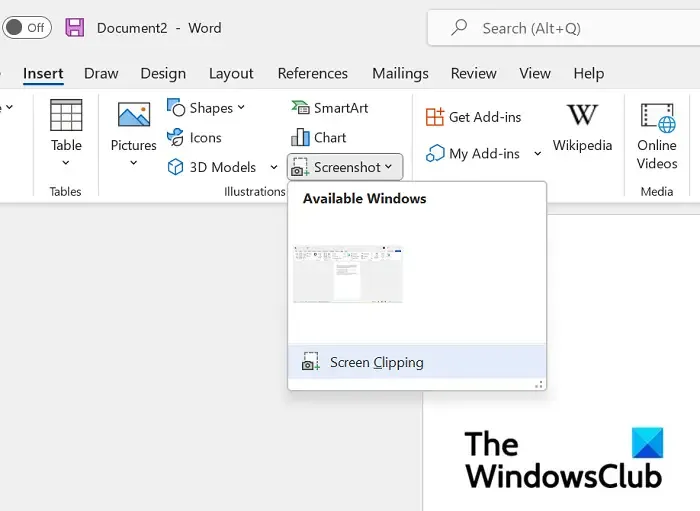
此方法對於共用包含已編輯內容的 Word 檔案特別有用。完成編輯後(如前面的選項所述),您可以將文件另存為圖像。這將極大地阻止任何人檢索經過編輯的資訊。
您可以使用截圖工具為每個頁面截取螢幕截圖,但這可能很乏味。更有效的替代方法是使用免費的線上轉換器或桌面應用程式將 Word 文件轉換為多頁 TIFF 圖像。此選項可讓您一次儲存所有頁面。您也可以將文件轉換為掃描的 PDF 格式以供共用。
5]使用尋找和取代工具進行密文
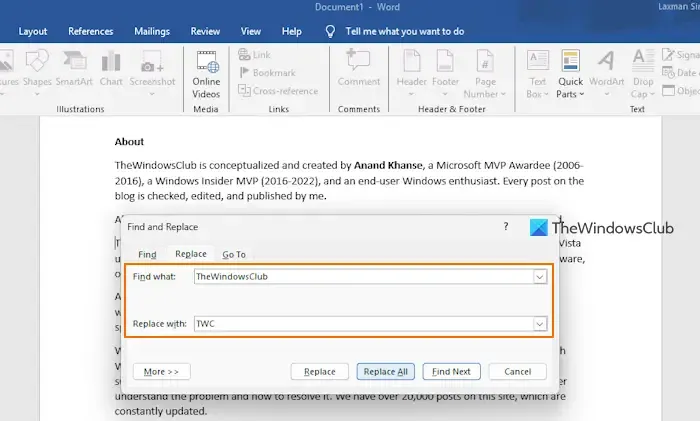
尋找和取代功能對於在 Word 中永久編輯文字特別有效。使用方法如下:
- 開啟您的 Word 文件。
- 按Ctrl+H開啟「尋找與取代」對話方塊。
- 在「尋找內容:」方塊中,輸入您要編輯的文字。
- 在替換為:框中,輸入替換文字(例如 abc)以便將來更容易識別。
- 按一下「全部替換」可刪除所選文字的所有實例。
- 根據需要重複其他文字。
- 儲存您的 Word 文件。
為了增強安全性,請考慮在最終保存之前使用文件檢查器工具清除文件屬性、個人資訊、註釋和修訂、隱藏文字以及文件中的其他敏感詳細資訊。
額外好處:尋找和取代工具也可用於一次取代 Word 文件中的所有圖片。
如何塗黑 Google 文件中的單字?
若要塗黑 Google 文件中的文字,請開啟其中的文件。選擇您想要編輯的文本,然後在頂部中間部分的工具列中找到突出顯示顏色圖示。從調色板中選擇黑色。確保文字顏色也設定為黑色;如果沒有,您可以使用“文字顏色”選單調整文字顏色以確保不可見。



發佈留言